19.7K


如果你不喜歡某個 YouTube 頻道,也不希望該頻道的影片出現在你個人的推薦影片頁面上,那你可能會想知道是否能封鎖 YouTube 頻道。
但遺憾的是,YouTube 目前沒有「封鎖頻道」的功能,但我們可以使用「不要推薦這個頻道」作為替代方案,這樣系統就不會向你推薦該 YouTube 頻道的影片,除非你自己點進去該頻道觀看。
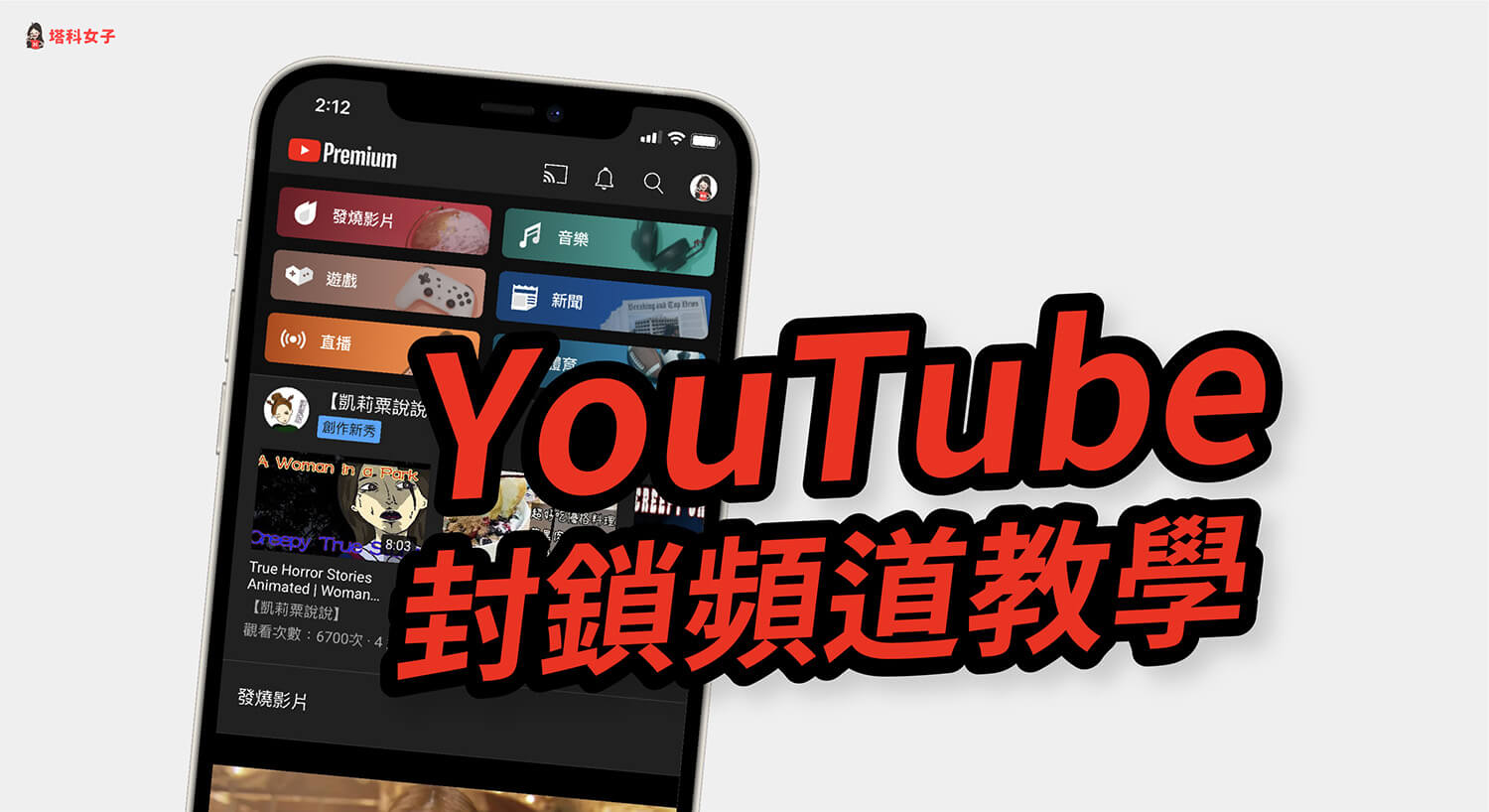
如何在 YouTube 網頁版封鎖 YouTube 頻道?
- 在 Windows 或 Mac 電腦上開啟 YouTube 網頁版,切換到「首頁」。
- 在首頁上,系統會根據你看過的影片內容為你推薦相似的頻道,如果你不喜歡該 YouTube 頻道的話,請按一下右邊的「⋯」,然後選擇「不要推薦這個頻道」。
- 以後系統就不會再推薦這 YouTube 頻道的影片給你,雖然跟「封鎖」還是有點不一樣,但目前只有這方法能阻止該頻道出現在你個人的推薦頁面上。
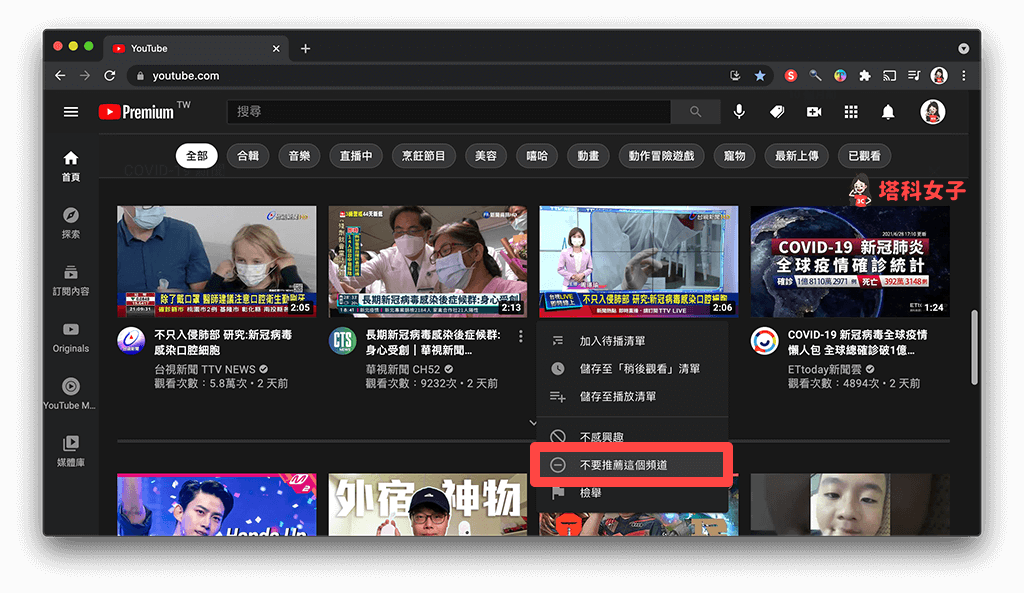
如何在 iOS / Android 封鎖 YouTube 頻道?
如果你使用的是 YouTube App 的話,我們一樣也能在 iPhone 或 Android 上封鎖 YouTube 頻道,讓該頻道不出現在你個人的推薦影片頁面。
- 在 iPhone 或 Android 開啟 YouTube App,並切換到「首頁」分頁。
- 首頁這頁面上所顯示的是系統為你推薦的頻道及影片,如果你不希望某個 YouTube 頻道出現在推薦頁面上,請按一下該影片右邊的「⋯」,並點選「不要推薦這個頻道」。
- 以後系統就不會再推薦這 YouTube 頻道的影片給你,雖然跟「封鎖」還是有點差異,但這方法至少可以讓該頻道不再出現在你的 YouTube 首頁。
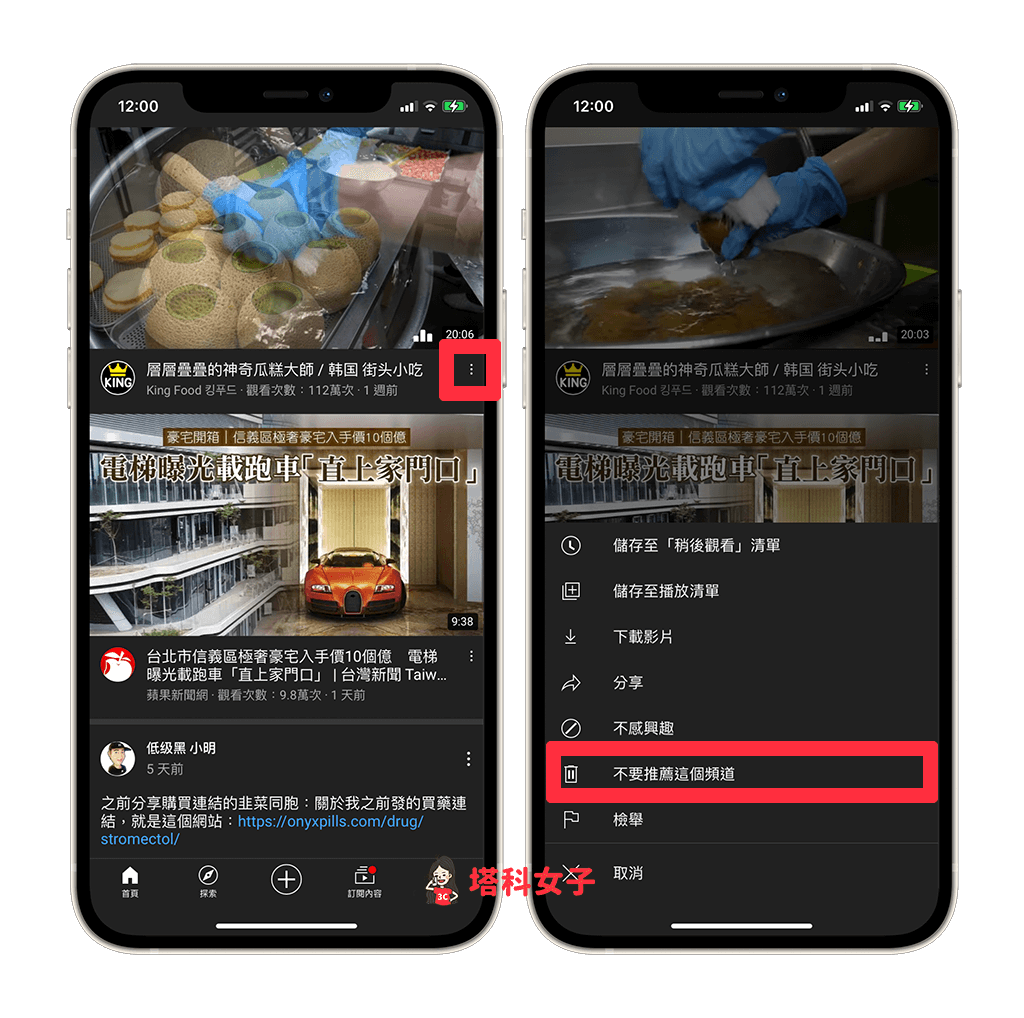
如何解除封鎖 YouTube 頻道?
如果你不小心對某個 YouTube 頻道按到「不要推薦這個頻道」的話,可以依照以下步驟來解除封鎖,但必須解除封鎖所有 YouTube 頻道,無法針對單一頻道解除封鎖。
- 開啟「Google 我的活動」頁面(點我開啟)。
- 將左邊導覽列切換到「其他 Google 活動」。
- 在「YouTube『不感興趣』意見回饋」欄位下,點選「刪除」。
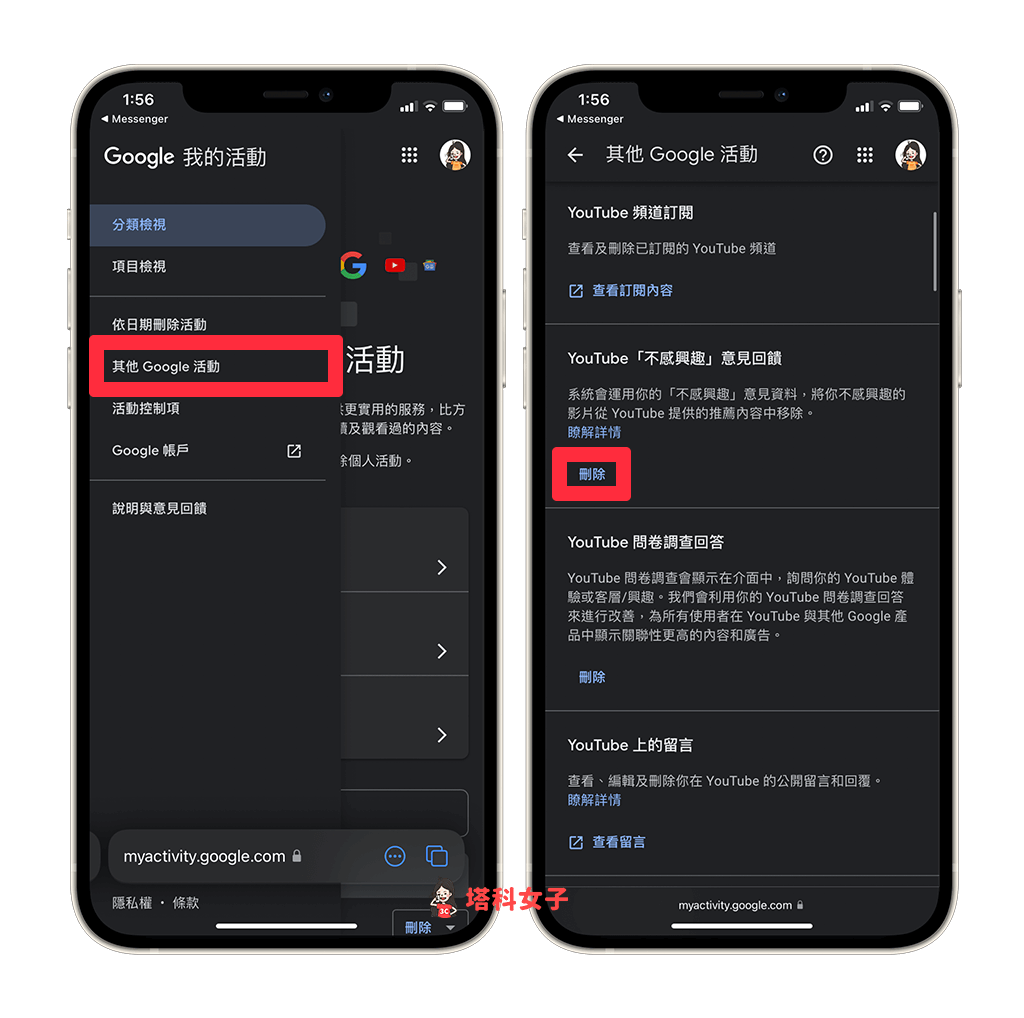
總結
雖然 YouTube 沒有封鎖頻道的功能,但我們至少可以針對想封鎖的頻道點選「不要推薦這個頻道」這方法來避免該 YouTube 頻道的影片出現在你的推薦頁面上。
